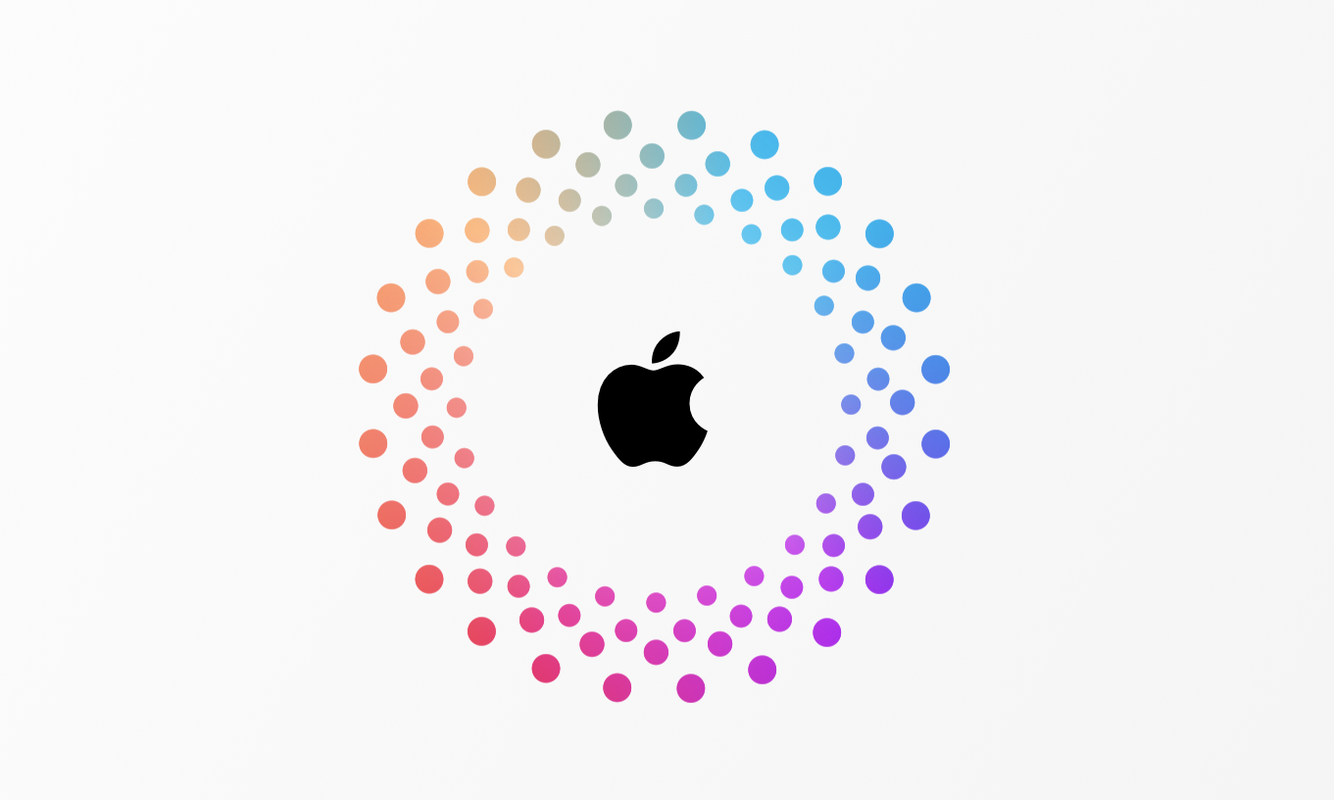
Akaun Apple anda ialah kunci yang membuka pintu kepada semua perkhidmatan Apple. Anda menggunakannya untuk log masuk ke iCloud, tempat anda mengurus e-mel, kalendar, kenalan dan banyak lagi. Anda menggunakannya untuk pembelian daripada Apple di iTunes Store atau di App Store. Dan anda juga menggunakannya untuk log masuk ke Messages dan FaceTime, untuk berkomunikasi dengan rakan, keluarga dan rakan sekerja.
Memandangkan gabungan tunggal nama pengguna dan kata laluan ini sangat penting kepada pengguna peranti Apple, mengurus Akaun Apple anda adalah penting. Dalam artikel ini, saya akan membincangkan cara mengakses tetapan untuk Akaun Apple anda, cara Akaun Apple anda menggunakan pengesahan dua faktor untuk melindungi akses kepada peranti anda, cara menyediakan kenalan pemulihan akaun dan kenalan warisan, cara menukar Akaun Apple anda , dan banyak lagi.
Nota: pada September 2024, Apple menukar nama ini daripada Apple ID kepada Akaun Apple. Tiada apa-apa lagi yang berubah dalam cara ia berfungsi, tetapi daripada iOS 18, iPadOS 18 dan macOS Sequoia, anda akan melihat nama baharu dalam sistem pengendalian dan di tapak web Apple.
Kepentingan Akaun Apple anda
Seperti yang saya nyatakan di atas, Akaun Apple anda ialah kunci anda kepada perkhidmatan Apple. Walaupun anda boleh menggunakan peranti Apple tanpa Akaun Apple, anda akan terhad dalam perkara yang boleh anda lakukan dengan peranti itu. Anda boleh menggunakan Google untuk kenalan, kalendar dan e-mel anda; anda boleh menggunakan aplikasi selain Messages untuk mesej teks; anda boleh menyimpan fail anda dalam awan menggunakan perkhidmatan yang berbeza daripada iCloud. Tetapi, sekurang-kurangnya, anda perlu menggunakan Akaun Apple untuk memuat turun dan membeli apl daripada App Store Apple.
Jika anda menggunakan perkhidmatan Apple, Akaun Apple anda boleh membantu anda bangun dan menjalankan peranti baharu dalam beberapa minit. Jika anda mempunyai iPhone atau iPad dan menyandarkannya ke iCloud, anda boleh log masuk ke peranti baharu dengan Akaun Apple anda dan memuat turun sandaran itu, menambah semua data dan apl daripada peranti anda yang terdahulu dan anda akan dapat bekerja. dengan peranti baharu sebaik sahaja semua data dimuat turun.
Apakah itu Akaun Apple?
Akaun Apple adalah mudah: ia hanya akaun yang anda akses menggunakan alamat e-mel dan kata laluan. Tetapi terdapat maklumat lain yang dikaitkan dengannya: nombor telefon anda, tarikh lahir, kaedah pembayaran dan banyak lagi.
Akaun Apple yang ringkas itu menutupi sistem pengesahan kompleks yang digunakan oleh Apple untuk memastikan bahawa, apabila anda mengakses perkhidmatan Apple daripada peranti baharu atau penyemak imbas web, anda adalah seperti yang anda katakan. Perlindungan yang kukuh ini membantu memastikan data anda selamat. (Lihat Cara Menggunakan Pengesahan Dua Faktor untuk Akaun Apple dan Akaun iCloud Anda.) Pengesahan Apple bergantung pada rantaian kepercayaan yang merangkumi semua peranti Apple yang anda miliki, membenarkan mana-mana daripadanya untuk mengesahkan peranti lain. (Lihat Rantaian kepercayaan dalam peranti Apple.)
Cara mengurus Akaun Apple anda
Log masuk di account.apple.com?untuk mengurus Akaun Apple anda. Halaman ini mengandungi beberapa bahagian dan memuatkan halaman Log Masuk dan Keselamatan terlebih dahulu.
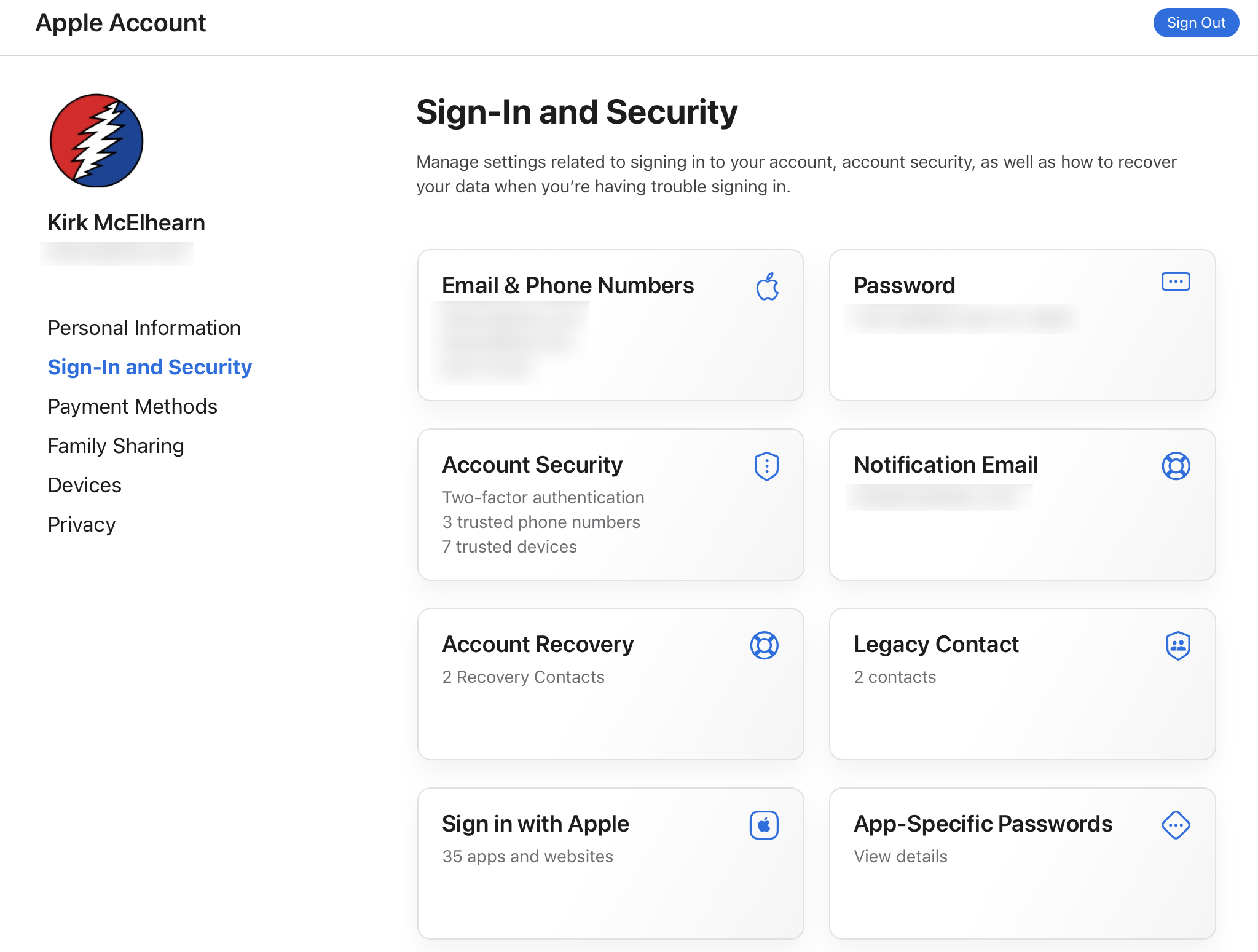
Berikut ialah perkara yang boleh anda lakukan di halaman ini:
Tukar alamat e-mel dan nombor telefon anda: anda boleh memilih alamat e-mel yang patut digunakan untuk Akaun Apple anda. Secara lalai, apabila anda membuat Akaun Apple menggunakan alamat Apple, anda boleh menggunakan akaun e-mel menggunakan @mac.com, @me.com dan @icloud.com. Bergantung pada masa anda membuat akaun anda, anda mungkin mempunyai akses kepada beberapa atau semua domain ini untuk alamat e-mel anda. Lihat dokumen sokongan Apple ini membincangkan domain berbeza ini. Anda juga boleh menambah alamat e-mel lain di sini jika anda mahu, dan anda boleh memasukkan nombor telefon anda di sini, yang digunakan untuk iMessage dan FaceTime.
Keselamatan akaun: Di sinilah anda menyediakan pengesahan dua faktor, nombor telefon yang dipercayai dan peranti yang dipercayai. Lihat artikel ini untuk mengetahui tentang pengesahan dua faktor dan peranti yang dipercayai serta baca artikel ini tentang nombor telefon yang dipercayai.
Pemulihan akaun: Gunakan ini jika anda terlupa kata laluan Akaun Apple anda dan memerlukan bantuan. Artikel ini memberitahu anda tentang kenalan pemulihan, orang yang anda percayai yang boleh membantu anda masuk semula ke akaun anda atau membantu anda memulihkan data iCloud anda.
Log masuk dengan Apple: Ini membolehkan anda log masuk ke apl, tapak web dan perkhidmatan menggunakan Akaun Apple anda. Lihat tempat anda telah menggunakan Log masuk dengan Apple, dan batalkan akses kepada mana-mana tapak dan perkhidmatan ini jika anda mahu.
Kata Laluan: Di sinilah anda boleh menukar kata laluan anda. Bahagian ini memberitahu anda tarikh terakhir anda menukarnya. Ia tidak begitu penting untuk menukar kata laluan dengan kerap, tetapi lebih penting untuk mempunyai kata laluan yang selamat. Kami membincangkan resipi untuk kata laluan selamat dalam Episod 193 Intego Mac Podcast.
E-mel Pemberitahuan: Ini ialah alamat e-mel kedua yang boleh anda tetapkan supaya Apple boleh memberitahu anda jika terdapat masalah dengan Akaun Apple anda.
Kenalan Warisan: Sediakan kenalan lama supaya, sekiranya anda meninggal dunia, data anda akan tersedia kepada seseorang. Lihat artikel ini untuk mengetahui tentang kenalan lama.
Kata laluan khusus apl: Apl yang mengakses beberapa data iCloud anda, seperti e-mel, kenalan atau apl kalendar, memerlukan kata laluan khusus apl. Ini ialah kata laluan yang anda jana di sini dan masukkan ke dalam apl untuk mengesahkannya dan membenarkannya mengakses data iCloud anda. Anda sepatutnya hanya perlu melakukan ini sekali selagi anda menggunakan apl yang memerlukan ini, walaupun sesetengah kemas kini mungkin memerlukan kata laluan khusus apl baharu.
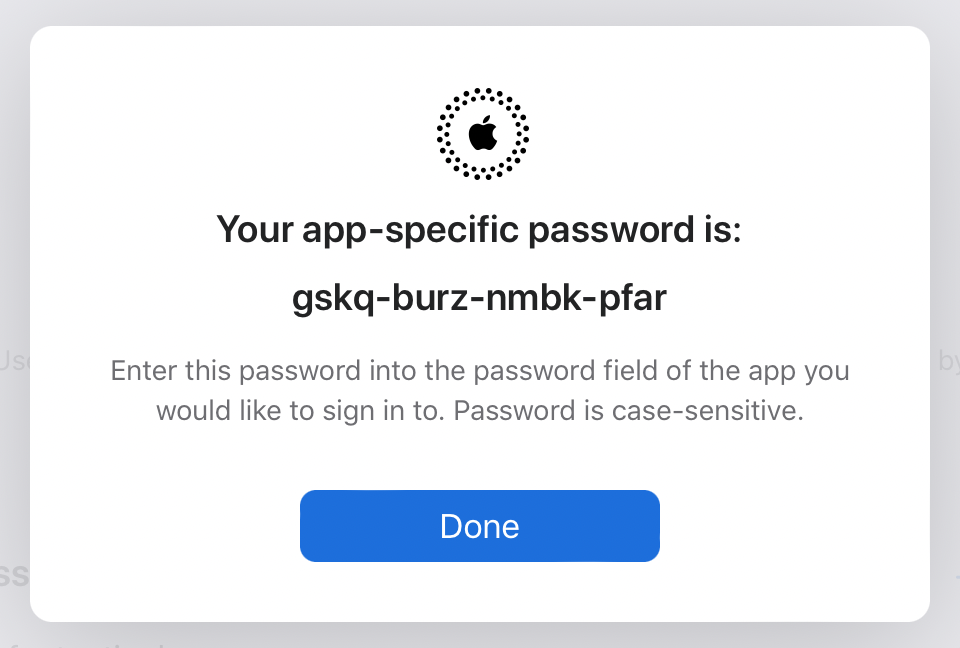
Anda juga boleh membatalkan mana-mana kata laluan khusus apl yang telah anda buat daripada bahagian ini. (Jangan cuba gunakan kata laluan di atas; saya telah pun membatalkannya.)
Maklumat Peribadi
Klik Maklumat Peribadi untuk menukar nama, hari lahir, negara dan wilayah atau bahasa anda.
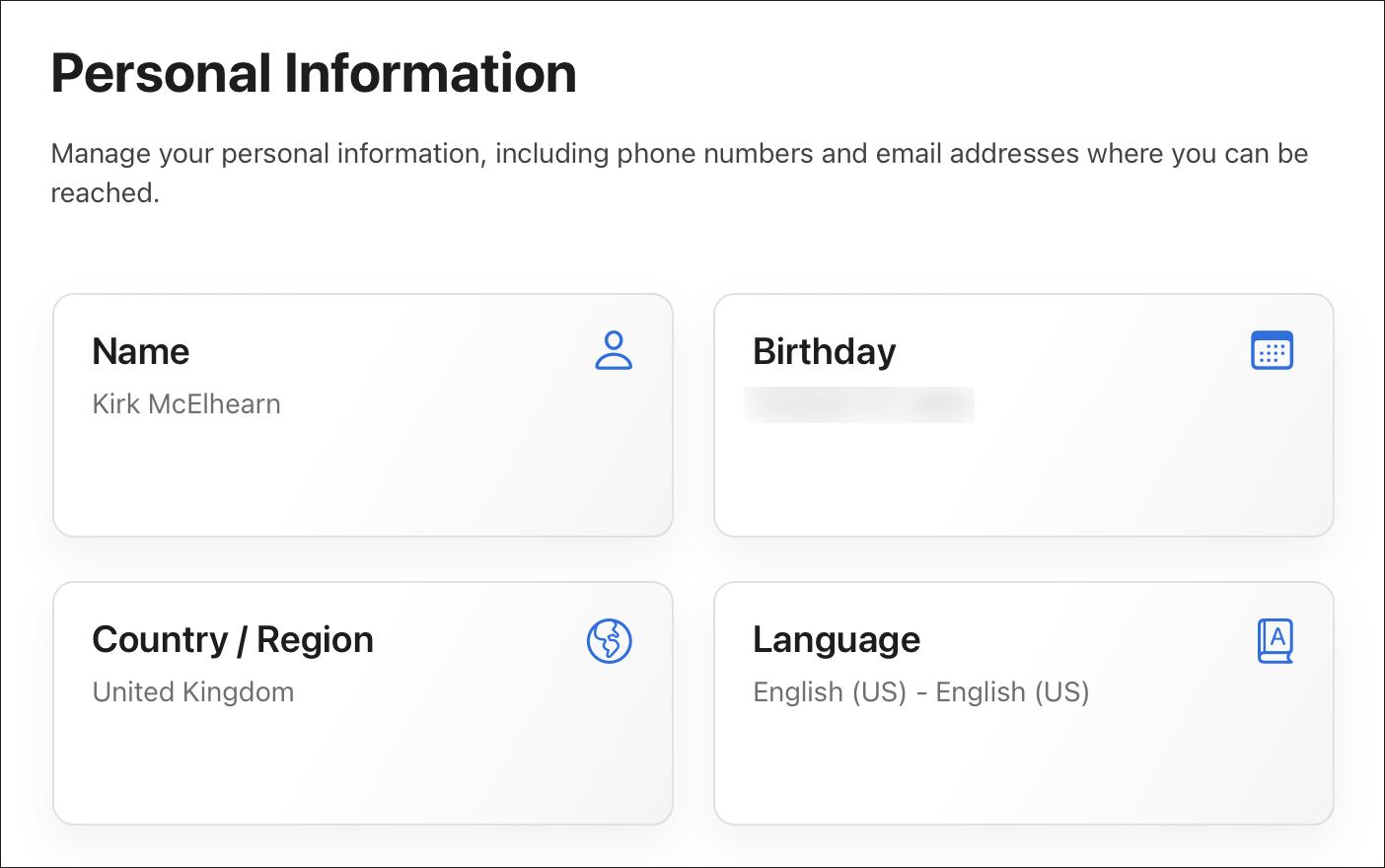
Kaedah pembayaran
Dalam bahagian ini, anda menambahkan kad kredit atau akaun PayPal untuk digunakan dengan pembelian anda di App Store, iTunes Store atau perkhidmatan Apple yang lain. Kaedah pembayaran yang tersedia bergantung pada negara atau wilayah mana anda berada.
Perkongsian Keluarga
Bahagian ini memberi anda beberapa maklumat tentang Perkongsian Keluarga, yang membolehkan pembelian anda dikongsi di seluruh keluarga anda. Anda menyediakan perkongsian keluarga pada salah satu peranti Apple anda dan pada tapak web Akaun Apple, anda boleh melihat maklumat tentang ahli kumpulan keluarga anda.
Peranti
Bahagian ini menunjukkan semua peranti yang dimasukkan ke dalam Akaun Apple anda. Bergantung pada peranti, anda mungkin melihat maklumat seperti sama ada ia disandarkan ke iCloud, sama ada Cari Saya dihidupkan, sama ada peranti itu dipercayai dan sama ada ia telah menyediakan Apple Pay (dan, jika ya, kad yang sedang digunakan. digunakan). Anda juga akan menemui nombor siri peranti dan maklumat lain tentangnya.
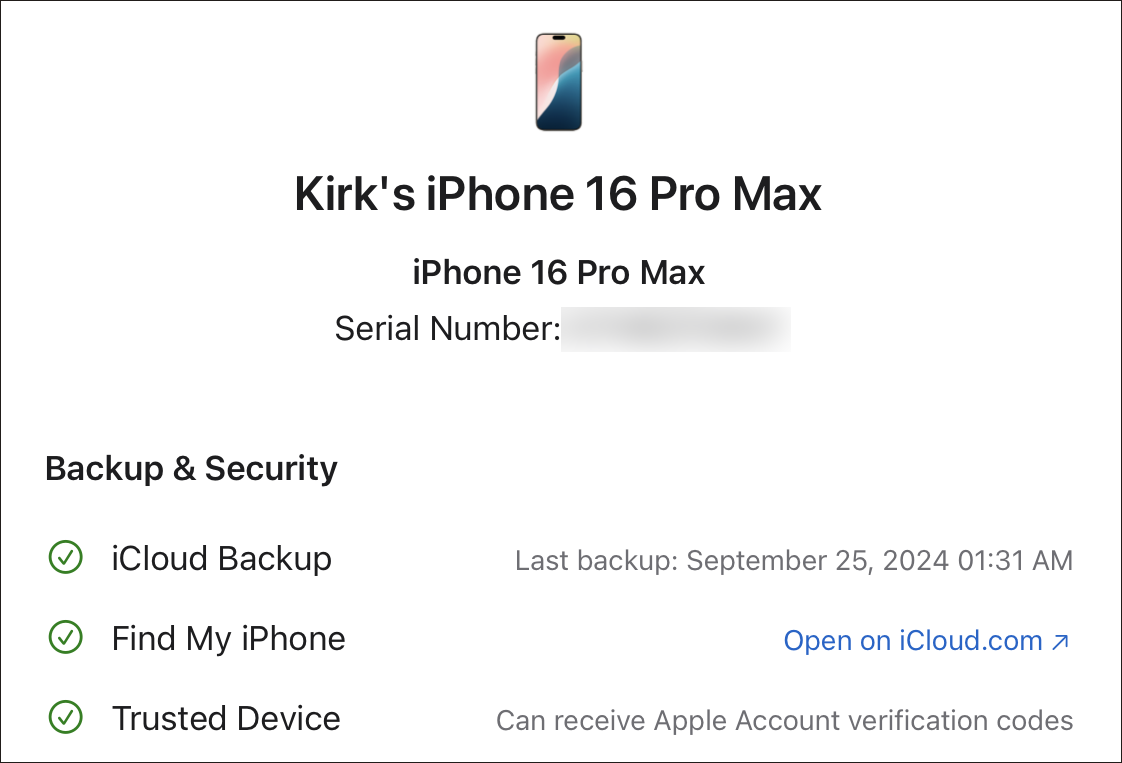
Jika anda menjumpai peranti yang bukan milik anda – seperti, mungkin, peranti yang anda jual atau berikan – anda boleh mengalih keluar peranti itu daripada akaun anda. Anda juga boleh mengalih keluar kad daripada Apple Pay di sini. Dan anda boleh mengklik Buka di iCloud.com dalam bahagian Cari Saya untuk melihat lokasi peranti.
Anda boleh melihat maklumat peranti di tempat lain: pada Mac, iPhone atau iPad dalam Tetapan > Akaun Apple.
Privasi
Akhir sekali, bahagian Privasi mempunyai beberapa sub-bahagian:
Sembunyikan E-mel Saya: Ciri ini membolehkan anda menyediakan alias e-mel untuk digunakan semasa mendaftar dengan tapak web dan apl. Anda boleh melihat alamat Sembunyikan E-mel Saya dan mengurusnya di sini. Lihat artikel ini untuk mengetahui semua tentang Sembunyikan E-mel Saya.
Jantina: Tetapkan jantina anda di sini, jika anda mahu. Apple berkata mereka menggunakan ini untuk "menyampaikan iklan yang lebih berkaitan kepada anda dalam produk dan perkhidmatan Apple."
Analitis iCloud: Apple berkata, "Anda boleh membantu Apple memperbaikinya dengan berkongsi analitis yang diswastakan daripada peranti anda dan akaun iCloud anda." Saya tidak faham mengapa anda mahu menghidupkan ini.
Data Anda: Ini mempunyai pautan ke halaman Data dan Privasi, tempat anda boleh menyahaktifkan atau memadamkan Akaun Apple anda serta mengetahui cara Apple menyimpan dan mengurus data anda.
Mesej daripada Apple: Anda boleh melanggan di sini untuk pengumuman e-mel dan surat berita.
Anda boleh mengurus banyak perkara di atas pada peranti anda: pada Mac, iPhone atau iPad, dalam Tetapan > Akaun Apple. Tetapi tidak semuanya tersedia di sana. Anda mungkin tidak perlu pergi ke halaman Akaun Apple anda dengan kerap, tetapi adalah baik untuk mengetahui perkara yang boleh anda lakukan apabila anda perlu membuat perubahan.
Atas ialah kandungan terperinci Cara Mengurus dan Menggunakan Akaun Apple Anda. Untuk maklumat lanjut, sila ikut artikel berkaitan lain di laman web China PHP!

Alat AI Hot

Undress AI Tool
Gambar buka pakaian secara percuma

Undresser.AI Undress
Apl berkuasa AI untuk mencipta foto bogel yang realistik

AI Clothes Remover
Alat AI dalam talian untuk mengeluarkan pakaian daripada foto.

Clothoff.io
Penyingkiran pakaian AI

Video Face Swap
Tukar muka dalam mana-mana video dengan mudah menggunakan alat tukar muka AI percuma kami!

Artikel Panas

Alat panas

Notepad++7.3.1
Editor kod yang mudah digunakan dan percuma

SublimeText3 versi Cina
Versi Cina, sangat mudah digunakan

Hantar Studio 13.0.1
Persekitaran pembangunan bersepadu PHP yang berkuasa

Dreamweaver CS6
Alat pembangunan web visual

SublimeText3 versi Mac
Perisian penyuntingan kod peringkat Tuhan (SublimeText3)

Topik panas
 Bagaimana untuk menjimatkan bateri di MacBook? Bagaimana untuk memperbaikinya?
Jun 19, 2025 am 10:15 AM
Bagaimana untuk menjimatkan bateri di MacBook? Bagaimana untuk memperbaikinya?
Jun 19, 2025 am 10:15 AM
Anda telah mempunyai Mac anda selama beberapa tahun, dan anda mula merasakan kesan penuaan peranti anda -bateri tidak tahan dan juga digunakan. Untuk mengelakkan terjebak dengan mac mati, anda tidak mempunyai pilihan selain mengambil pengecas anda e
 Cara Menghapus Mod Fokus pada iPhone & iPad
Jun 18, 2025 am 10:40 AM
Cara Menghapus Mod Fokus pada iPhone & iPad
Jun 18, 2025 am 10:40 AM
Fungsi mod fokus dilengkapi dengan beberapa pilihan pra-set seperti kerja, memandu, tidur, dan pengguna juga bebas untuk membuat adat yang dapat dibayangkan. Sekiranya anda mendapati diri anda tidak memerlukan banyak mod fokus - sama ada kerana
 Cara menghantar mesej secara automatik dengan Siri dari iPhone tanpa pengesahan
Jun 20, 2025 am 09:40 AM
Cara menghantar mesej secara automatik dengan Siri dari iPhone tanpa pengesahan
Jun 20, 2025 am 09:40 AM
Jika anda mempercayai Siri untuk tepat menyalin ucapan anda ke dalam teks dan hantar sebagai mesej, anda boleh mengaktifkan tetapan yang membolehkan Siri menghantar mesej secara automatik dari iPhone anda tanpa meminta pengesahan terlebih dahulu. Dengan ciri pengesahan Enab
 Betulkan kesalahan iCloud & “ boleh ’ t mewujudkan sambungan selamat dengan idmsa.apple.com ” di macos Sierra & High Sierra
Jun 22, 2025 am 10:06 AM
Betulkan kesalahan iCloud & “ boleh ’ t mewujudkan sambungan selamat dengan idmsa.apple.com ” di macos Sierra & High Sierra
Jun 22, 2025 am 10:06 AM
Sesetengah pengguna komputer Mac yang menjalankan MacOS Sierra dan MacOS High Sierra telah melaporkan isu -isu ketika cuba log masuk ke Apple ID atau iCloud melalui keutamaan sistem, serta masalah mengakses iCloud.com menggunakan Safari. Di samping itu, safari gagal loa
 Dengarkan mesej audio panjang lebih mudah di iPhone dengan helah ini
Jun 23, 2025 am 09:44 AM
Dengarkan mesej audio panjang lebih mudah di iPhone dengan helah ini
Jun 23, 2025 am 09:44 AM
Pernahkah anda menerima mesej audio yang panjang di iPhone anda dan semasa mendengar, skrin dimatikan, mengganggu main balik dan memaksa anda untuk memulakan semula? Ia agak mengecewakan, bukan? Lain kali anda menerima mesej suara yang panjang di IPH anda
 7 ciri terbaik iOS 16 untuk diperiksa dengan segera
Jun 22, 2025 am 09:56 AM
7 ciri terbaik iOS 16 untuk diperiksa dengan segera
Jun 22, 2025 am 09:56 AM
IOS 16 kini tersedia untuk pengguna iPhone, menawarkan kemas kini pepejal yang penuh dengan ciri -ciri praktikal yang anda pasti nikmati. Penambahan yang paling ketara dan menarik adalah keupayaan untuk memperibadikan skrin kunci anda. Namun, terdapat juga banyak yang lebih kecil
 Arkib Laporan Pelanggaran Data - 2017
Jun 24, 2025 am 09:51 AM
Arkib Laporan Pelanggaran Data - 2017
Jun 24, 2025 am 09:51 AM
Dalam catatan blog ini, kami telah mengumpulkan 22 pelanggaran yang paling penting yang berlaku pada tahun 2017. Semua laporan telah dijalankan oleh Chris Vickery - pemburu pelanggaran data, yang telah bekerjasama dengan MacKeeper untuk memberikan repor
 Cara Menamakan Nama MAC Nama Komputer di MacOS Sonoma & Ventura
Jun 17, 2025 pm 04:53 PM
Cara Menamakan Nama MAC Nama Komputer di MacOS Sonoma & Ventura
Jun 17, 2025 pm 04:53 PM
Menyesuaikan Mac anda dengan menamakan semula ia membantu membezakannya dari peranti lain, terutamanya apabila menggunakan AirDrop, dan memudahkan untuk mengenal pasti pada rangkaian. Dalam versi MacOS Ventura 13 dan kemudian, kaedah untuk menukar nama komputer telah mengubah Compa






